初心者向けの主要なビデオ編集ソフトウェアに関するガイド
 更新者 リサ・オウ / 01年2024月16日30:XNUMX
更新者 リサ・オウ / 01年2024月16日30:XNUMX初心者におすすめの動画編集ソフトは何ですか?グループメイトと私は学校のプロジェクトでビデオプレゼンテーションを行うことになり、私は編集を担当することになりました。ただし、ビデオ編集は初めてなので、機能がよくわかりません。すぐに習得でき、同時に素晴らしい成果物を生み出す編集ソフトウェアを知っている人はいますか?
操作が簡単なエディタをお探しですか?動画編集は、最初からマスターできるものではないことはおそらくご存知でしょう。時間をかけて編集プログラムの機能を理解し、何度か試してみると、最終的には習得できるようになります。したがって、仕事や学校などで突然ビデオを編集する必要がある場合、最善のアクションは何でしょうか?
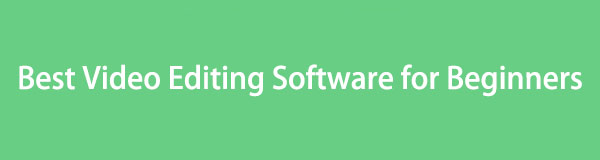
単純なエディターがあれば十分です。朗報です。ぜひ試していただきたい最高の編集ツールがこの記事にすでにまとめられており、あなたを待っています。さまざまなプラットフォームで多数のエディターをテストした後、初心者が使用できる最も簡単に操作できるプログラムをまとめました。しかし、それ以外にも、ビデオを強化するのに有益であることも信頼できます。

ガイド一覧
パート 1. 初心者に最適なビデオ編集ソフトウェア
今日のテクノロジーにより、ビデオ編集プログラムは革新的になりました。したがって、多くは編集に関して主導的かつ効率的であると考えられます。しかし、もちろん、他のものよりも優れているものが常にあり、この場合はそれがそうです。 FoneLabビデオコンバータUltimate。このツールを際立たせているのは、その高度な機能とクリーンなインターフェイスです。言い換えれば、これはプロのエディタですが、ユーザー指向の設計のおかげで初心者でも操作できます。
Video Converter Ultimateは、MPG / MPEGを高速かつ高出力の画像/音声品質でMP4に変換できる最高のビデオおよびオーディオ変換ソフトウェアです。
- MPG、MP4、MOV、AVI、FLV、MP3などのビデオ/オーディオを変換します。
- 1080p / 720p HDおよび4K UHDビデオ変換をサポートします。
- トリム、クロップ、回転、エフェクト、強化、3Dなどの強力な編集機能。
初めて使用する場合でも、すでに編集の経験がある場合でも、複雑にすることなく編集機能を楽しむことができます。機能もシンプルで、すべてのインターフェース部分にはラベルが付いているので、使い方が分かりやすくなっています。一方、FoneLab Video Converter Ultimate は、ほぼすべてのビデオおよびオーディオ形式をサポートしており、その柔軟性を示しているため、ビデオのインポートまたはエクスポート時に互換性の問題に直面することはありません。
最も簡単な使用例として、以下の詳細を把握してください。 ビデオ編集ソフトウェア 初心者向け、 FoneLabビデオコンバータUltimate:
ステップ 1FoneLab Video Converter Ultimate のメインページにアクセスして、ツールのインストーラーを入手します。 無料ダウンロード タブ。保存したら、編集プログラムをインストールし、その後デスクトップで実行します。
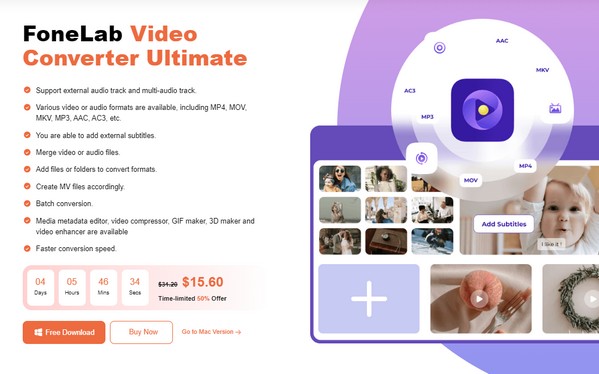
ステップ 2選択 ツールボックス プライムインターフェイスが表示されたら、上部の領域にあるこれにより、選択できる編集機能が表示されます。選択したら、 プラス記号 次の画面で をクリックしてビデオをインポートします。
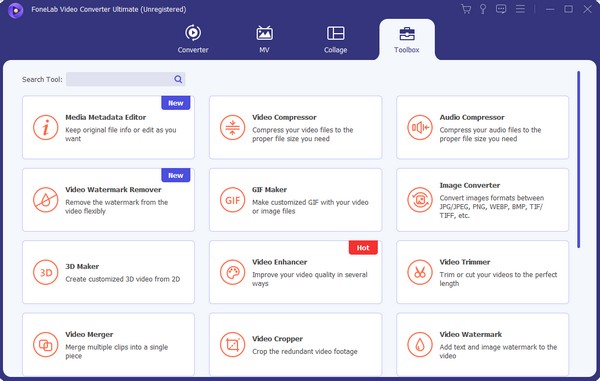
ステップ 3を選択したとします ビデオトリマー。トリミングしたいビデオ部分の開始時間と終了時間を設定します。次に、クリックする前に他のオプションを適切に管理します。 輸出.
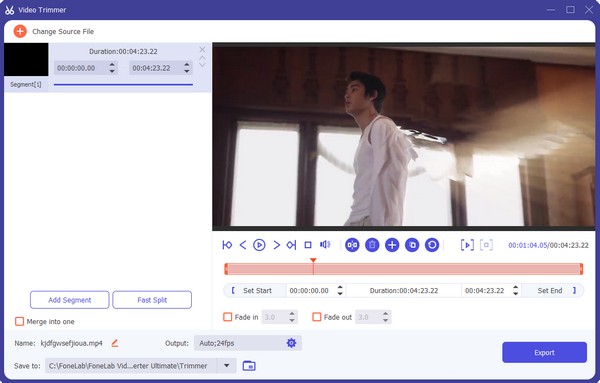
Video Converter Ultimateは、MPG / MPEGを高速かつ高出力の画像/音声品質でMP4に変換できる最高のビデオおよびオーディオ変換ソフトウェアです。
- MPG、MP4、MOV、AVI、FLV、MP3などのビデオ/オーディオを変換します。
- 1080p / 720p HDおよび4K UHDビデオ変換をサポートします。
- トリム、クロップ、回転、エフェクト、強化、3Dなどの強力な編集機能。
パート 2. 初心者向けの 3 つの有名なビデオ編集ソフトウェア
前述したように、上記の最高のビデオ編集プログラム以外にも優れたビデオ編集プログラムは数多くあります。したがって、より多くのオプションが必要な場合は、チェックできるように以下にそれらをまとめました。私たちがテストした数多くのツールの中で、使いやすさが実証されているツールです。
トップ 1. PowerDirector - ビデオエディター
シンプルさに関して言えば、PowerDirector は信頼できる主要なエディタの 1 つです。スキルレベルに関係なく効果的なので、初心者にとっては優れたオプションです。ユーザーフレンドリーなインターフェイスを操作すると、ツールの編集機能をすぐに理解できるため、手順がより便利になります。それとは別に、このエディタには、テンプレートやエフェクトなど、ビデオを改善するための有益な機能が含まれています。唯一の欠点は、サブスクリプションが必要なため、一部の機能へのアクセスが制限されていることです。
初心者用ビデオ編集ソフトウェア PowerDirector を使用するには、以下の安全な手順に注意してください。
ステップ 1をクリックして PowerDirector インストーラーを入手します。 無料ダウンロード or 今すぐ購入 メインページにあります。その後、プログラムをインストールしてセットアップし、コンピュータ上で実行できるようにします。
ステップ 2ビデオを指定された領域にドラッグして、エディターのインターフェイスにビデオをインポートします。次に、後で編集およびエクスポートする機能を使用して、新しく編集したビデオをコンピューターに保存します。
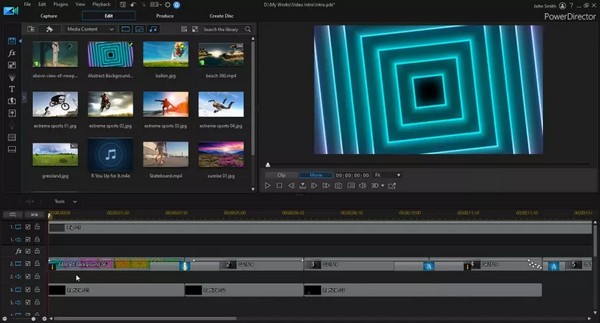
トップ 2. OpenShot ビデオエディター
2 つ目は、カスタマイズ可能なインターフェイスとシンプルさでよく知られている OpenShot Video Editor です。特定の領域をドラッグして、管理するセクションを広げたり狭めたりすることで、表示をカスタマイズできます。編集機能も理解しやすいので、ビデオ編集の技術などについて心配する必要はありません。また、プログラムは無料なので、無料でその機能を楽しむことができますが、速度が遅かったりバグが多かったりすることがあります。
初心者向けの最高の無料ビデオ編集ソフトウェア OpenShot を使用するには、以下の正確ではない手順をエミュレートしてください。
ステップ 1OpenShot Video Editorのページを開いて、 ダウンロード プログラムファイルを保存します。ダウンロードしたら、コンピュータ画面上で編集インターフェイスを起動するためのオプションと要件を設定します。
ステップ 2前の手順と同様に、ビデオ ファイルをインターフェイス上の指定されたボックスにドロップすることでインポートできます。次に、以下のタイムラインと機能を使用してビデオを強化し、 輸出 のアイコンをクリックします。
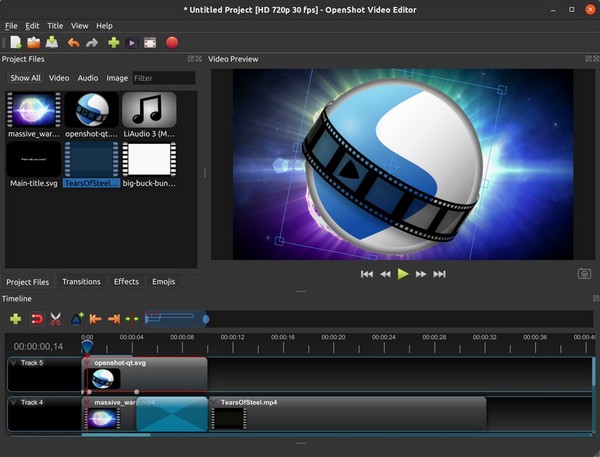
ユーザーフレンドリーなプラットフォームを備えた重要な編集機能だけが必要な場合、OpenShot Video Editor は優れた選択肢です。ただし、ビデオをより魅力的にするためのより高度な機能を探している場合には適さない可能性があります。
Video Converter Ultimateは、MPG / MPEGを高速かつ高出力の画像/音声品質でMP4に変換できる最高のビデオおよびオーディオ変換ソフトウェアです。
- MPG、MP4、MOV、AVI、FLV、MP3などのビデオ/オーディオを変換します。
- 1080p / 720p HDおよび4K UHDビデオ変換をサポートします。
- トリム、クロップ、回転、エフェクト、強化、3Dなどの強力な編集機能。
トップ 3. Movavi Video Editor
一方、Movavi Video Editor は、スムーズでクリーンなインターフェイスのおかげで、素早く簡単に編集できることで有名です。このプログラムは非常に有名なので、ビデオ編集の経験がある方は聞いたことがあるかもしれません。しかし、そうでない場合は、背景除去やトランジションなど、編集に必要なほぼすべての機能といくつかの高度な機能が提供されており、さまざまなコンピューターにダウンロードできることを知っておいてください。
以下の簡単な指示に従って、初心者向けのビデオ編集プログラムである Movavi Video Editor を利用してください。
ステップ 1Movavi Video Editor のメイン Web サイトに移動し、選択します 無料でダウンロード 左側のエリアにあります。その後、インストールとプログラムの要件を管理して起動します。
ステップ 2新しいプロジェクトを開き、その後ビデオをプログラムにインポートします。次に、編集画面に表示される機能を使用してビデオを改善し、後で保存します。
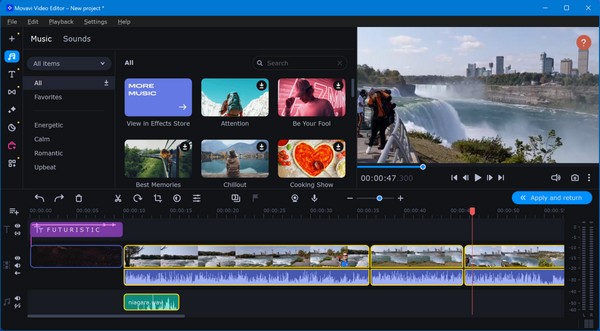
このビデオ編集ソフトウェアは、ユーザーフレンドリーなビデオエディターに必要なものをすべて備えていますが、費用がかかります。他のプログラムと同様に、無料試用版がありますが、継続的に使用するには最終的にサブスクリプションを購入する必要があります。
パート 3. 初心者向けの最高のビデオ編集ソフトウェアに関するよくある質問
初心者向けのビデオ編集クラスはありますか?
はい、あります。一部のオンライン プラットフォームでは、ビデオ編集を学ぶためのコースを提供しています。したがって、この職業に真剣に取り組み、これに関する知識をさらに深めたい場合は、登録できます。
CapCut はビデオ編集に適していますか?
はい、そうですが、長さまたは時間制限があるため、主に短い形式のビデオにのみ適用されます。さらに、コンピュータよりも iPhone や Android などのモバイル デバイスでの方が人気があります。
Video Converter Ultimateは、MPG / MPEGを高速かつ高出力の画像/音声品質でMP4に変換できる最高のビデオおよびオーディオ変換ソフトウェアです。
- MPG、MP4、MOV、AVI、FLV、MP3などのビデオ/オーディオを変換します。
- 1080p / 720p HDおよび4K UHDビデオ変換をサポートします。
- トリム、クロップ、回転、エフェクト、強化、3Dなどの強力な編集機能。
初心者に最適なビデオエディタに関する上記の情報を理解していただければ幸いです。他と比べて、 FoneLabビデオコンバータUltimate は、コンピュータでビデオを編集するための強力かつ簡単な手順を提供します。ビデオ編集の創造性をさらに広げるのにきっと役立ちます。今すぐダウンロードして試してみてはいかがでしょうか。
